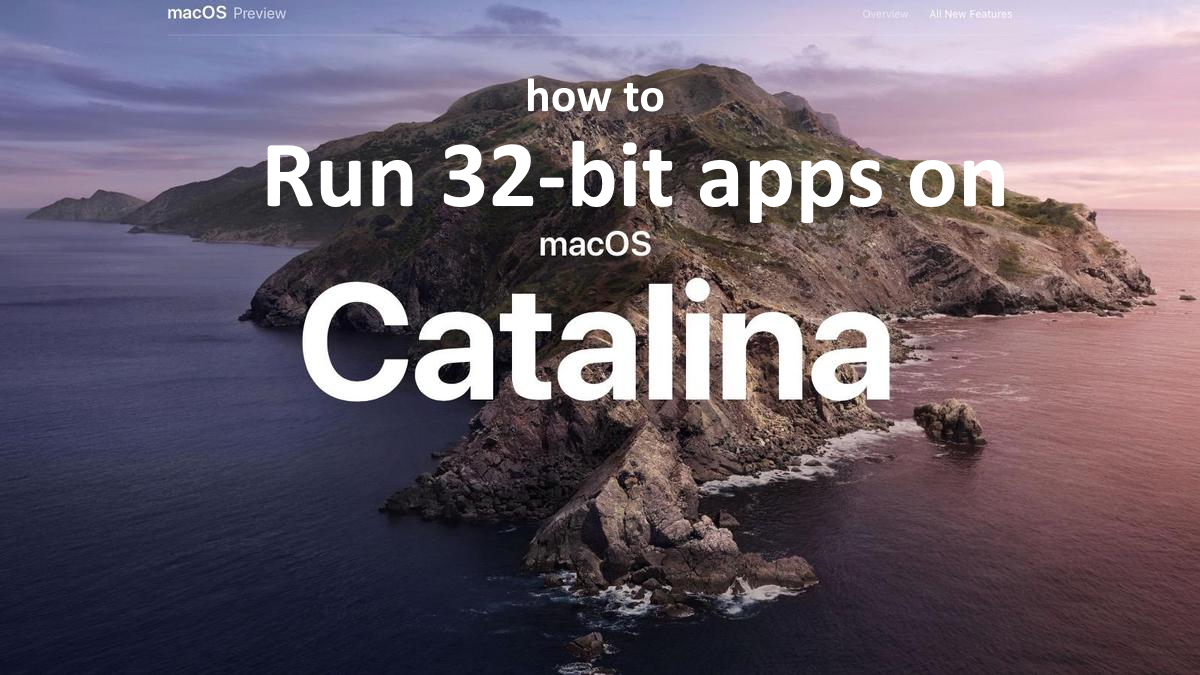Cosa c'è di diverso tra le app a 32 e 64 bit?
App a 32 bit e i giochi sono solitamente sviluppati per vecchi sistemi operativi, ecco perché hanno dei limiti, legati all'architettura dei sistemi per cui sono stati progettati. Un programma a 32 bit non può utilizzare più di 4 GB e, a seconda del sistema operativo, il limite effettivo potrebbe essere di 2 GB o inferiore. macOS Catalina è stato il primo sistema operativo Mac a non supportare le app a 32 bit. Se proverai a eseguire un'applicazione a 32 bit su Catalina o Big Sur, semplicemente non si avvierà. Se desideri evitare questi problemi, il modo più semplice è scegliere un software nativo a 64 bit per Mac, invece di utilizzare vecchie app. I principali sviluppatori di software di solito adattano il loro software al nuovo hardware il più rapidamente possibile, quindi a volte è sufficiente aggiornare la versione dell'app. Ma a milioni di utenti piace utilizzare vecchi programmi affidabili e abituali, come Microsoft Office, Adobe CS 5, ecc. Il prezzo del pacchetto software potrebbe essere un ulteriore motivo. Ad ogni modo, se hai ancora bisogno di eseguire l'app a 32 bit su macOS Catalina, puoi leggere la nostra guida di seguito.
Perché alcune app non funzionano su Mac?
Ci sono diversi motivi per cui alcune app non funzionano su Mac. Potrebbe trattarsi di un'incompatibilità con la versione Mac o macOS. macOS Catalina e Big Sur non supportano le app a 32 bit. La nuova architettura Mac con un nuovo processore M1, potrebbe anche essere la ragione di bug e arresti anomali. La maggior parte degli sviluppatori di app crea nuove versioni a 64 bit delle app ma, nonostante ciò, esistono ancora centinaia di app che possono essere eseguite solo su Mac a 32 bit.
Come verificare se il software del tuo Mac è a 32 o 64 bit
Se stai installando macOS Catalina sul tuo Mac puoi controllare l'elenco dei software incompatibili durante il processo di installazione. Se hai già Catalina preinstallato sul tuo Mac/MacBook, puoi utilizzare software di terze parti per il controllo o semplicemente avviare l'app. Vedrai uno di questi avvisi quando tenti di aprire un'app a 32 bit:
(nome dell'app) deve essere aggiornato.
Lo sviluppatore di questa app deve aggiornarla per funzionare con questa versione di macOS. Contatta lo sviluppatore per ulteriori informazioni.(nome dell'app) non è ottimizzato per il tuo Mac e deve essere aggiornato.
Questa app non funzionerà con le versioni future di macOS e deve essere aggiornata per migliorare la compatibilità. Contatta lo sviluppatore per ulteriori informazioni.

Come eseguire app a 32 bit su Mac
La soluzione più popolare per l'esecuzione di app a 32 bit su Mac/MacBook è il software di virtualizzazione. Nonostante il fatto che gli emulatori di solito utilizzino gran parte delle risorse del Mac, alcuni di essi, ad esempio Parallels, Virtualbox o VMWare, possono aiutare a eseguire diversi programmi su OS X con perdite minime nelle prestazioni della macchina. Inoltre, alcuni di essi sono compatibili con Directx 11, che può aiutare a eseguire app e giochi graficamente impegnativi. Inoltre, puoi cambiare desktop e copiare qualsiasi file tra il tuo programma Parallels (Windows Desktop) e OS X liberamente. Entrambe le versioni per studenti o architettura possono essere eseguite facilmente.

Esecuzione di app a 32 bit tramite Parallels
Se desideri eseguire app a 32 bit su Mac, Parallels Desktop può essere una soluzione. Questo è un software per la virtualizzazione di Windows su Mac con il pieno supporto di DirectX e GPU. Ti consente di installare Windows 10 su Mac con un paio di clic e di passare istantaneamente da macOS a Windows. Puoi eseguire Windows proprio come su un normale PC e installare app a 32 bit sul tuo Mac/Macbook.
Esecuzione di app a 32 bit tramite altre macchine virtuali
Un altro software popolare è VMware Fusion. È un hypervisor software che consente l'esecuzione di macchine virtuali come sistemi operativi guest, come Windows, Linux, NetWare e Solaris. Fusion è in grado di gestire applicazioni e giochi pesanti e ad alta intensità di GPU con la migliore grafica 3D. Fusion ora fornisce funzionalità DirectX 11 e OpenGL 4.1 con accelerazione hardware alle macchine virtuali.
Inoltre, i programmi alternativi gratuiti più noti sono VirtualBox, Wine, Proton e QEMU, ma ti verranno richieste competenze avanzate per eseguire app a 32 bit.
Esecuzione di app a 32 bit su server remoto
Se hai un server basato su Windows e una connessione Internet su larga scala, un altro metodo è un'app a 32 bit in esecuzione su Windows su una macchina Server (nel cloud o desktop remoto) e guardando lo schermo dal tuo Mac.
È possibile utilizzare TeamViewer o altri software per questo scopo.
Esecuzione di app a 32 bit su Windows 10 tramite Boot Camp
BootCamp consente agli utenti di scegliere il sistema su cui lavorare all'avvio, tuttavia, non sarà possibile passare da un sistema all'altro come in Parallels. Nota che hai bisogno di non meno di 64 GB sul disco rigido del tuo dispositivo. Ti consigliamo di avere 128 GB di spazio libero. Al termine dell'installazione di Windows, il Mac si avvia in Windows e apre una finestra "Benvenuto nel programma di installazione di Boot Camp". Dovrai riavviare la tua macchina ogni volta che passi da Mac a Windows e viceversa. Per configurare Windows tramite BootCamp, procedi come segue:
Per OS X El Capitan 10.11 o versioni successive
Ricorda che per le versioni di MacOS precedenti a OS X El Capitan 10.11 dovrai creare USB di Windows avviabile.
- Scaricare File ISO di Windows
- Apri Boot Camp Assistant (Vai a Applicazioni > Utilità)
- Definisci la dimensione della partizione di Windows, scegli scaricato File ISO di Windows
- Formatta la partizione di Windows e segui tutti i passaggi di installazione di Windows
- Quando Windows si avvia per la prima volta, segui le istruzioni sullo schermo per l'installazione Boot Camp e software di supporto per Windows (driver)